Usi "PicsArt" per modificare le immagini? Probabilmente sai come con pochi clic puoi renderli ancora più sorprendenti. Ma cosa succede se hai un’immagine di bassa qualità? Puoi cambiare la risoluzione? Continua a leggere per scoprirlo. Inoltre, condivideremo con te altri suggerimenti “PicsArt”.

Modifica della risoluzione in PicsArt
A volte la foto che desideri modificare è di bassa qualità. Sia che tu lo abbia scaricato da un sito Web o che il tuo telefono non disponga di una fotocamera di buona qualità, questo problema può verificarsi. Ma c'è ancora un modo per salvare la foto se usi "PicsArt". Puoi modificare la risoluzione, migliorando così la qualità dell'immagine. Ti chiedi come farlo? Prima di dirtelo, assicurati di scaricare l'app. È disponibile per Androide E i phone.
Ora, se usi iPhone, sei fortunato. La risoluzione è già impostata al livello più alto, a seconda delle capacità della fotocamera del telefono. Ma se sei un utente Android, ecco cosa devi fare:
- Avvia l'app e crea un account.
- Scegli il piano di abbonamento.
- Una volta impostato tutto, fai clic sull'icona del profilo nell'angolo in basso a destra dello schermo.
- Quindi vedrai tre punti nell'angolo in alto a destra dello schermo. Toccali e seleziona "Impostazioni".
- Nelle "Impostazioni", sotto "Generale", fai clic su "Dimensione massima immagine".
- Qui, modifica la risoluzione con l'opzione più alta.
- Fare clic su "OK".
Da quel momento in poi PicsArt esporterà tutte le immagini in alta risoluzione. Un gioco da ragazzi, vero?
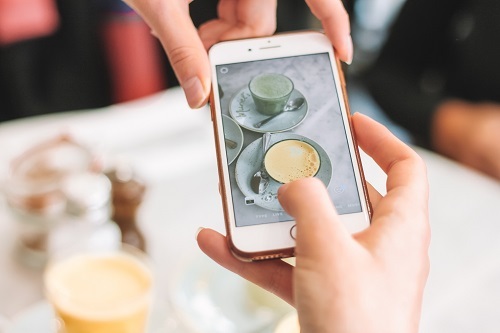
Suggerimenti e trucchi per PicsArt
"PicsArt" è un fantastico software di editing di immagini che vanta una serie di funzioni interessanti come l'aggiunta di effetti alle immagini e la modifica dello sfondo, oltre all'utilizzo di adesivi standard. Nella prossima sezione ti spiegheremo come sfruttare al meglio l'app e creare immagini straordinarie.
Dispersione
Uno degli effetti più popolari su "PicsArt" è "Dispersione". Con questa opzione, le tue immagini possono sembrare come se fossero state modificate da un fotografo professionista. Fondamentalmente, questo effetto fa sembrare che parti della tua foto si stiano disperdendo. Rende le immagini più attraenti e aggiunge movimento. I passaggi sono piuttosto semplici:
- Avvia "PicsArt" sul tuo telefono.
- Fare clic sul pulsante più per aggiungere una foto.
- Scegli l'immagine che desideri modificare dalla tua galleria.
- Successivamente, tocca l'opzione "Strumenti" sulla barra dei menu.
- Fare clic su "Dispersione" nell'angolo in alto a destra.
- Ora seleziona l'area dell'immagine in cui desideri che appaia l'effetto. Puoi anche utilizzare il cursore per modificare la dimensione del pennello.
- Quando hai finito, fai clic sulla freccia nell'angolo in alto a destra dello schermo.
- Noterai l'effetto sulla tua immagine.
Ora puoi salvare l'immagine e pubblicarla sui tuoi social media. In alternativa, puoi aggiungere altri effetti per migliorarlo ancora di più. Sotto la tua immagine vedrai alcune opzioni. La prima funzione "Allunga" ti consente di modificare la distanza tra i pixel. Se sposti il cursore verso destra, i pixel saranno distanti. Se lo sposti verso sinistra, saranno più vicini tra loro.
Se tocchi "Dimensione", puoi modificare la dimensione dei singoli pixel. Facendo clic su "Direzione" potrai decidere la direzione in cui desideri che vadano i pixel. Facendo clic su "Dissolvenza", si regola l'opacità dell'effetto. Tuttavia, se vuoi che venga mostrata la dispersione, è meglio se il cursore si trova all'estrema sinistra. Infine, "Sfuma" ti consentirà di modificare l'effetto complessivo dell'immagine.

Una volta terminato, tocca semplicemente "Applica" nell'angolo in alto a destra dell'app. Ora puoi pubblicare la tua foto unica sul tuo Instagram e stupire tutti i tuoi amici con le tue capacità di editing.
Cambia lo sfondo
Se non ti piace lo sfondo della tua immagine, c'è un modo per risolverlo. Con l'opzione "Ritaglia", puoi facilmente incollare la tua foto su uno sfondo diverso.
Per applicare questo effetto, avvia prima l'app. Quindi, carica l'immagine. Successivamente, devi fare quanto segue:
- Dalla barra dei menu, seleziona "Ritaglio". Vedrai diverse opzioni, ma scegli "Persona".
- L'app selezionerà automaticamente la persona nella foto. Se necessario, puoi utilizzare l'opzione "Cancella" per eliminare le parti che non vuoi che appaiano in una nuova foto.
- Quindi, fai clic su "Salva" nell'angolo in alto a destra dello schermo.
Fatto ciò, esci dalla finestra di modifica. Ora puoi caricare il tuo sfondo o scegliere quello da PicsArt. Successivamente, vai su "Adesivi" e quindi fai clic su "I miei adesivi". La tua immagine dovrebbe essere lì. Fare clic su di esso e incollarlo su uno sfondo. Esistono varie altre opzioni che puoi utilizzare per modificare l'immagine. Aggiungi effetti, bordi, regola il contrasto, ecc.
Porta le tue abilità di editing al livello successivo
PicsArt è una fantastica app di editing, anche per i principianti. Non solo ti consente di modificare la risoluzione di un'immagine di scarsa qualità, ma contiene anche altre funzionalità sorprendenti. Sia che tu aggiunga un effetto di dispersione o cambi lo sfondo della tua immagine, le tue foto faranno parlare di sé. E tu? Quali sono i tuoi effetti preferiti? Fatecelo sapere nella sezione commenti qui sotto.




